Prontuario dei principali comandi
|
|
|
- Arianna Colella
- 7 anni fa
- Visualizzazioni
Transcript
1 Prontuario dei principali comandi Questa guida è distribuita durante i corsi GNU/Linux gratuiti tenuti al Politecnico di Torino
2 Introduzione Questo prontuario ha come scopo la presentazione schematica dei comandi base della shell GNU/Linux. Per tale ragione costituisce più un riferimento per l'identificazione dei comandi che una guida introduttiva alla shell. I comandi all'interno di questo prontuario devono essere eseguiti dalla riga di comando. In ambiente GNU/Linux esistono le GUI (Graphical User Interfaces), dove è possibile puntare, cliccare, trascinare e svolgere il proprio lavoro senza prima aver letto una montagna di documentazione. In ogni caso l'ambiente di lavoro tradizionale di Unix è la CLI (Command Line Interface), dove si scrivono le istruzioni che il computer dovrà eseguire. Questo metodo è molto più veloce e potente, ma richiede una certa conoscenza riguardo i comandi da utilizzare. GNU/Linux è case sensitive. «User», «user», e «USER» sono tutte cose diverse. Ottenere maggiore aiuto Per ottenere maggiore aiuto o informazioni riguardo un determinato comando, esiste il comando man che serve per visualizzare il manuale di un determinato comando. La sintassi del comando man è la seguente: man [comando] Ad esempio, per visualizzare la pagina di manuale dello stesso comando man è sufficiente digitare il seguente comando: man man Una volta all'interno del manuale, per poter spostarsi al suo interno, basta utilizzare le frecce direzionali. Per uscire dal manuale premere il tasto «q». Quasi tutti i comandi accettano anche l'opzione -h (o --help) che fornisce una breve descrizione sull'utilizzo del comando e delle sue opzioni. Gestione di file e directory pwd serve per mostrare la directory in cui ci si trova. ls pwd [opzioni] serve per elencare il contenuto di una directory. ls [opzione] [directory] Alcune opzioni da utilizzare con il comando ls ed il loro effetto. [directory] elenca il contenuto della directory specificata, se non specificata viene considerata la directory corrente -a elenca anche i file nascosti -l -R elenco dettagliato di file e sotto directory con i loro attributi elenca ricorsivamente i file nella directory indicata e in tutte le sottodirectory -s mostra la dimensione dei file 2 GNU/Linux - Prontuario dei principali comandi
3 -S -u -X ordina i file per dimensione partendo dal più grande ordina i file per data e ora di accesso partendo dal più recente ordina i file per estensione e ordine alfabetico -r elenca i file invertendone l'ordine --color mostra i file con colori differenti cd serve per spostarsi all'interno delle directory del filesystem. cd [directory] Alcuni esempi di uso del comando: cd.. cd Serve per spostarsi alla directory superiore. Serve per spostarsi, da qualsiasi punto, alla propria directory home. È equivalente a: cd ~ cd /etc Serve per spostarsi nella directory /etc. mkdir serve per creare directory all'interno del filesystem. La sintassi del comando è: mkdir [opzioni] directory Alcuni esempi di uso del comando mkdir: mkdir prova Verrà creata la directory prova/ all'interno della directory corrente. mkdir ~/prova Verrà creata la directory prova all'interno della propria home directory, qualunque sia la directory in cui ci si trova al momento. mkdir -p prova1/prova2/prova3/bin Qualora non esistessero, verranno create anche tutte le directory intermedie, a partire dalla directory corrente. cp serve per: copiare un file in un altro file; copiare un file in un'altra directory; copiare più file in un'altra directory; copiare directory. cp [opzioni] origine dest. Alcune opzioni da utilizzare con il comando cp: -f forza la sovrascrittura dei file, senza richiedere interventi da parte dell'utente -i attiva la modalità interattiva, che chiede conferma prima dell'eventuale sovrascrittura di file preesistenti -p mantiene, se possibile, gli attributi del file -r permette di attivare la modalità ricorsiva, consentendo la copia di directory Alcuni esempi di uso del comando cp: cp /prova/miofile /prova1 Copia il file miofile della directory prova nella directory /prova1. cp /prova/miofile /prova1/nuovofile Copia il file miofile della directory /prova nella directory /prova1 dandogli il nome nuovofile. cp -r /prova /prova_copia Copia la cartella /prova, e tutto il suo contenuto, nella cartella /prova_copia. mv serve per spostare, o rinominare, file e directory. La sintassi del comando è la seguente: mv [opzioni] origine dest. Le opzioni sono le stesse del comando cp. Alcuni esempi di uso del comando mv: mv miofile nuovofile Cambierà il nome al file nuovofile. miofile in GNU/Linux - Prontuario dei principali comandi 3
4 mv miofile /prova Sposterà il file miofile nella directory /prova sovrascrivendo un eventuale file con lo stesso nome. mv /prova /prova_nuova Cambierà il nome alla directory /prova in /prova_nuova. rm serve per cancellare file o directory dal file system. rm [opzioni] file Alcune opzioni da utilizzare con il comando rm: -i chiede conferma prima di cancellare -f forza la cancellazione del file senza chiedere conferma -r abilita la modalità ricorsiva usata per la cancellazione delle directory rmdir serve per cancellare directory dal file system. rmdir directory Alcuni esempi di uso dei comandi rm e rmdir: rm miofile Cancella il file miofile. rm -rf prova/ Cancella la directory prova/ e tutto il suo contenuto. rmdir prova/ Cancella la directory prova/ solo se questa non contiene alcun file all'interno. touch serve per aggiornare la data dell'ultimo accesso o quello dell'ultima modifica di un file. touch [opzioni] file Alcune opzioni per il comando touch: -a cambia solo la data dell'ultimo accesso -c non creare il file -m cambia solo la data dell'ultima modifica -t STAMP specifica la data nel formato «[[CC]YY]MMDDhhmm[.ss]» Alcuni esempi di uso del comando: touch miofile Nel caso esista un file di nome./miofile la data e l'ora di ultima modifica verranno impostate a quelle correnti. In caso contrario verrà creato un nuovo file. touch -t miofile Imposta come data e ora di ultima modifica del file./miofile alle ore del 21 febbraio ln serve a creare un collegamento (o link) ad un file o una directory. Un collegamento è un file speciale che non contiene dati, ma solo un riferimento ad un altro file: ogni operazione effettuata sul collegamento viene in realtà eseguita sul file a cui punta. ln -s /path_file/linked_file /path_link/link_name L'opzione -s specifica che verrà creato un collegamento simbolico. chmod è il comando da utilizzare per la modifica dei permessi. chmod [OPZIONI] permessi nomefile Ci sono due metodi per modificare i permessi, attraverso l'uso dei numeri o delle lettere. Non è consigliabile modificare i permessi ai file di sistema, alcuni file hanno dei permessi molto restrittivi per scongiurare accessi non autorizzati e problemi di sicurezza. Ad esempio, il file /etc/shadow, che contiene le password 4 GNU/Linux - Prontuario dei principali comandi
5 utente, non ha impostato alcun permesso per gli utenti. chmod con i letterali Quello che segue è il dizionario dei letterali da usare con i permessi: Opzioni u g o x w r Definizione proprietario gruppo altri esecuzione scrittura lettura + aggiungi permesso - annulla permesso = imposta permesso Quelli che seguono sono degli esempi di utilizzo del comando chmod con i letterali: per prima cosa è utile creare alcuni file vuoti. Digitare il seguente comando: touch file1 file2 file3 file4 Al fine di rendersi conto di come variano i permessi si può utilizzare il comando ls -l dopo ogni applicazione del comando chmod. Appena creati i file, l'output del comando ls sarà simile al seguente: total 0 -rw-r--r-- 1 user user 0 Nov 19 20:13 file1 -rw-r--r-- 1 user user 0 Nov 19 20:13 file2 -rw-r--r-- 1 user user 0 Nov 19 20:13 file3 -rw-r--r-- 1 user user 0 Nov 19 20:13 file4 Aggiungere il bit di esecuzione al «proprietario»: chmod u+x file1 Aggiungere agli «altri» i bit di scrittura ed esecuzione: chmod o+wx file2 Negare al «gruppo» il bit di lettura: chmod g-r file3 Aggiungere i bit di lettura, scrittura ed esecuzione a tutti gli utenti: chmod ugo+rwx file4 chmod con i numeri Opzioni Definizione #-- proprietario -#- gruppo --# altri 1 esecuzione «Proprietario», «gruppo» e «altri» sono rappresentati da tre numeri. Per ottenere il valore da impostare, è sufficiente determinare la tipologia di accesso e poi fare la somma. Per esempio, se si desidera un file con i permessi «-rw-rw-rwx» è necessario utilizzare la seguente combinazione: Proprietario Gruppo Altri lettura e scrittura lettura e scrittura lettura, scrittura ed esecuzione 4+2=6 4+2= =7 Dunque, il comando da digitare sarà il seguente: chmod 667 nomefile Se invece si desidera un file con i permessi «-- w-r-x--x» è necessario utilizzare la seguente combinazione: Proprietario Gruppo Altri scrittura lettura ed esecuzione 2 esecuzione 4+1=5 1 Per applicare tali permessi sarà necessario digitare il seguente comando: chmod 251 nomefile Quelli che seguono sono degli esempi di utilizzo del comando chmod con i numeri: per prima cosa creare alcuni file vuoti con il seguente comando: touch file1 file2 file3 file4 I permessi di tali file, visualizzabili con ls, corrispondono ai seguenti: total 0 -rw-r--r-- 1 user user 0 Nov 19 20:13 file1 -rw-r--r-- 1 user user 0 Nov 19 20:13 file2 -rw-r--r-- 1 user user 0 Nov 19 20:13 file3 -rw-r--r-- 1 user user 0 Nov 19 20:13 file4 GNU/Linux - Prontuario dei principali comandi 5
6 Aggiungere il bit di esecuzione al «proprietario»: chmod 744 file1 Aggiungere ad «altri» i bit lettura ed esecuzione: chmod 647 file2 Funzioni di ricerca find serve per cercare all'interno di una directory e delle sue sottodirectory i file che soddisfano i criteri stabiliti dall'utente. find [directory] [espressione] Alcuni esempi di usi del comando: find. -name '*.mp3' Cerca all'interno della directory corrente./ tutti i file con estensione.mp3. find. -perm 664 Cerca all'interno della directory corrente tutti i file con permessi di lettura e scrittura per il proprietario e il gruppo, ma solo di lettura per gli altri utenti. find. -name '*.tmp' -exec rm {} \; Cerca ed elimina tutti i file temporanei all'interno della directory corrente. find /tmp -user pippo Cerca tutti i file appartenenti all'utente specificato. grep sintassi generale: grep [opzioni] [-e] modello1 [-e modello2 ] [--] [file1 [file2 ] ] I parametri facoltativi file indicano i nomi dei file su cui effettuare la ricerca. Se non specificati, la ricerca viene effettuata sui dati letti dallo standard input. Specificando più di un Negare a «gruppo» il bit lettura: chmod 604 file3 Aggiungere i bit lettura, scrittura ed esecuzione a tutti: chmod 777 file4 parametro file, ogni linea per cui è stata trovata una corrispondenza viene preceduta dal nome del file che la contiene e dal suo numero di linea; in caso di un solo parametro file (o nessuno) viene invece indicato solo il contenuto della linea stessa. I parametri modello specificano il criterio di ricerca, ed il comportamento predefinito prevede che si tratti di espressioni regolari. Una linea trova corrispondenza se soddisfa almeno uno dei modelli. Il doppio trattino -- (facoltativo) indica che i parametri successivi non sono da considerarsi opzioni. Tra le opzioni principali vi sono: -i Ignora le differenze tra lettere maiuscole e minuscole. -n Precede ogni linea dei risultati con il numero di linea all'interno del file (partendo da 1). -l Indica solo i nomi dei file in cui è stata trovata almeno una corrispondenza (ciascun file è elencato una sola volta, indipendentemente dal numero di corrispondenze in esso trovate). -v Nega i modelli specificati, producendo un elenco delle linee che non soddisfano alcun modello. -E I modelli sono espressioni regolari estese invece che espressioni regolari di base. -F I modelli sono stringhe che vanno ricercate in maniera letterale. -c Produce per ciascun file solo il conteggio del numero di linee che corrispondono. 6 GNU/Linux - Prontuario dei principali comandi
7 Gestione dei file compressi tar serve per aprire degli archivi di file con estensione.tar o per creare degli archivi. Solitamente, un archivio contenente dei file viene successivamente compresso. L'estensione, in base al programma di compressione, risulta:.tar.bz2 se compresso con bunzip2.tar.gz se compresso gzip tar [OPZIONE]... [FILE]... Alcune opzioni da utilizzare con il comando tar: -c crea un nuovo archivio -r aggiunge i file all'archivio -x estrae i file da un archivio -t elenca tutti i file in un archivio -f archivio.tar utilizza come archivio il file archivio.tar -v elenca tutti i file processati Alcuni esempi di uso del comando tar: tar -cf archivio.tar miofile.txt miofile.bin Crea l'archivio archivio.tar contenente i file miofile.txt e miofile.bin. tar -xf archivio.tar Estrae tutti i file dall'archivio archivio.tar. tar -tvf archivio.tar Visualizza tutti file contenuti nell'archivio archivio.tar. tar -xvf archivio.tar.gz Estrae tutti i file dall'archivio, indipendentemente dal formato di compressione (gzip o bzip2). tar -xvfz archivio.tar.gz Estrae tutti i file dall'archivio archivio.tar.gz compresso con gzip. tar -xvfj archivio.tar.bz2 Estrae tutti i file dall'archivio archivio.tar.bz2 compresso con bunzip2. gzip e gunzip sono utili, rispettivamente, a comprimere e decomprimere i file nel formato.gz. La sintassi dei comandi gzip e gunzip è la seguente: gzip [OPZIONE]... [FILE]... Alcuni esempi di uso del comando gzip: gzip -r archivio.gz prova.txt /home/ daniel/doc Inserisce nell'archivio archivio.gz il file prova.txt e la cartella /home/daniel/doc. gzip -d miofile.gzip Decomprime il file miofile.gz. gzip -9 miofile.txt Comprime in modalità «-9» (miglior compressione) il file miofile.txt creando il file miofile.txt.gz. È possibile modificare il tipo di compressione, le qualità disponibili variano da -1 (nessuna compressione, solo archiviazione) a -9 (compressione massima, viene utilizzato uno spazio minimo sul disco). bzip2 e bunzip2 servono per comprimere e decomprimere file nel formato.bz2. La sintassi dei sopracitati comandi è la seguente: bzip2 [OPZIONE]... [FILE]... Alcuni esempi di uso dei comandi bzip2 e bunzip2: bzip miofile.txt Comprime il file miofile.txt creando il file miofile.txt.bz2. bunzip2 miofile.bz2 Decomprime il file miofile.bz2. GNU/Linux - Prontuario dei principali comandi 7
8 zip e unzip servono per comprimere e decomprimere file nel formato.zip. La sintassi del comando zip è la seguente: zip [-options] [-b path] [-t mmddyyyy] [-n suffixes] [zipfile list] [- xi list] Alcuni esempi di uso del comando: unzip archivio.zip Decomprime il file archivio.zip. Gestione del filesystem mount serve per effettuare il montaggio di un filesystem all'interno della gerarchia di file del sistema, rendendolo accessibile a partire da una specifica directory chiamata punto di mount (o di montaggio). Alcuni esempi di uso del comando mount: mount Visualizza i dispositivi attualmente montati, il loro punto di montaggio e il tipo di filesystem utilizzato per gestirne i dati. mount /media/cdrom Monta in /media/cdrom il dispositivo CD- Rom. mount -t ntfs /dev/sda1 zip archivio.zip file.txt img.png documento.doc Crea un file compresso archivio.zip contenente i file file.txt, img.png e documento.doc. zip -e esempio.zip file.txt Crea un archivio esempio.zip criptato e protetto con una password a scelta dell'utente. /media/dati_windows Monta la partizione identificata come /dev/ sda1 all'interno della directory /media/dati_windows, in modo che tutti i dati presenti in questa partizione diventano accessibili a partire dalla directory scelta. umount serve per smontare un dispositivo precedentemente montato. La sintassi del comando umount è la seguente: umount [dispositivo] Alcuni esempi di uso del comando umount: umount /media/cdrom Smonta il dispositivo CD-ROM. Ottenere informazioni sul sistema du visualizza lo spazio occupato sul disco da file o directory. La sintassi è la seguente: du [opzioni] [file...] Alcune opzioni da utilizzare con il comando du: -a visualizza le informazioni sia sui file che sulle directory -s visualizza la dimensione totale complessiva -x esclude le sottodirectory che siano parte di un'altro filesystem Alcuni esempi di uso del comando du: du miofile Visualizza la quantità di spazio occupata da miofile. du -s ~ Visualizza la quantità di spazio complessiva occupata dalla propria directory home. df visualizza lo spazio rimasto sulle partizioni e sui dischi del proprio sistema. df [opzioni] [file...] 8 GNU/Linux - Prontuario dei principali comandi
9 Alcune opzioni da utilizzare con il comando df: -a -h -H -t tipofs -x tipofs include nell elenco anche i filesystem con una dimensione di 0 blocchi, che sono di natura omessi. Normalmente questi filesystem sono pseudo-filesystem con scopi particolari, come le voci per l automounter. Filesystem di tipo «ignore» o «auto», supportati da alcuni sistemi operativi, sono inclusi solo se quest opzione è specificata aggiunge a ciascuna dimensione un suffisso, come «M» per megabyte, «G» per gigabyte, ecc ha lo stesso effetto di -h, ma usa le unità ufficiali SI (con potenze di 1000 piuttosto che di 1024, per cui M sta per invece di ) limita l elenco a filesystem del tipo specificato limita l elenco a filesystem non del tipo specificato Un esempio di uso del comando df: df -Ht ext3 Mostra lo spazio occupato solo dai dischi con filesystem ext3, utilizzando il suffisso specifico per l'unità di misura. free mostra informazioni sulla memoria di sistema. Molto utile se si vuole rendersi conto della memoria disponibile sul sistema, della memoria attualmente in uso e di quella libera. free [opzioni] Alcune opzioni da utilizzare con il comando free: -b mostra la quantità di memoria in byte -k mostra la quantità di memoria in KB (impostato di default) -t mostra una riga contente i totali top visualizza informazioni riguardanti il proprio sistema, processi in esecuzione e risorse di sistema, utilizzo di CPU, RAM e spazio swap utilizzato e il numero di task in esecuzione. top Per uscire dal programma, premere il tasto «q». uname mostra informazioni sul sistema. La sintassi è la seguente: uname [opzione] Alcune opzioni da utilizzare con il comando uname: -a visualizzerà tutte le informazioni del sistema -m mostra il tipo di macchina -n mostra il nome host del nodo di rete della macchina -s mostra il nome del kernel -r mostra la release del kernel -o mostra il nome del sistema operativo lsb_release mostra informazioni sulla distribuzione installata. La sintassi è la seguente: lsb_release [opzione] Alcune opzioni da utilizzare con il comando lsb_release: Amministrazione degli utenti In GNU/Linux c'è un utente particolare, detto super utente (utente root, UserID 0) che ha totale accesso al sistema senza nessuna restrizione, cioè ne è l'amministratore. -d mostra la descrizione della distribuzione -c mostra il nome in codice della distribuzione -r -a mostra il numero di rilascio della distribuzione mostra tutte le informazioni sulla distribuzione sudo (superuser do) consente di eseguire un comando come se si fosse un altro utente. Per eseguire dei comandi con privilegi d'amministrazione è sufficiente digitare sudo e GNU/Linux - Prontuario dei principali comandi 9
10 successivamente il comando che si desidera eseguire come utente root. Ad esempio: sudo passwd nomeutente Una volta digitato il comando, il sistema chiederà la password dell'utente attuale (e non la password dell'utente root) La password viene chiesta la prima volta e memorizzata per un certo lasso di tempo, quindi è possibile usare il comando sudo più volte consecutive senza dover inserire ogni volta la password. passwd consente di cambiare o impostare la propria password o la password di un utente. Esempio: sudo passwd nomeutente Gestione dei pacchetti Quando si installa del software, molti altri file possono essere richiesti solo per poterlo avviare ed è necessario che questi file siano posizionati nei corretti percorsi. GNU/Linux fa uso dei pacchetti per archiviare tutto ciò di cui un particolare software necessita per essere eseguito. Un pacchetto, quindi, è un insieme di file raccolti in un unico file che comprende, oltre ai file necessari all'esecuzione del software, dei file speciali chiamati script di installazione che copiano i file nelle posizioni richieste. APT (Advanced Package Tool) è il sistema di gestione dei pacchetti predefinito in Ubuntu, Debian e in altre distribuzioni. apt-get installa e rimuove i pacchetti e permette di aggiornare il sistema. Esempio: sudo apt-get install nomepacchetto Installa il pacchetto nomepacchetto. Oltre ad install è possibile specificare altri comandi: Comandi per installare o rimuovere pacchetti install packagename Installa un nuovo pacchetto. remove packagename Rimuove un pacchetto. --purge remove packagename autoremove packagename -f install Rimuove un pacchetto, compresi tutti i file di configurazione. Rimuove un pacchetto e tutte le dipendendenze inutilizzate. Tenta di di riparare i pacchetti con delle dipendenze non soddisfatte. Consente di impostare la password dell'utente nomeutente. Il seguente comando invece consente di cambiare la propria password: passwd useradd consente di aggiungere nuovi utenti al sistema. Esempio: sudo useradd nuovoutente Crea un nuovo utente chiamato nuovoutente. chown consente di cambiare l'utente proprietario di un file. Esempio: sudo chown nomeutente nomefile Imposta l'utente nomeutente come proprietario del file nomefile. Comandi per aggiornare il sistema Aggiorna la lista dei pacchetti disponibili dai repository. Va lanciato dopo aver update apportato delle modifiche a /etc/apt/sources.list o a /etc/apt/preferences. Scarica e installa gli aggiornamenti per upgrade tutti i pacchetti installati Aggiorna l'intero sistema ad una nuova versione. Delega APT a svolgere tutti i dist-upgrade compiti necessari all'aggiornamento dell'intera distribuzione, anche l'eventuale cancellazione di pacchetti. apt-cache ricerca dei pacchetti all'interno del database e le informazioni riguardanti il contenuto di essi. Esempio: sudo apt-cache search stringa Cerca stringa nella lista dei pacchetti. Oltre a search è possibile specificare altri comandi: Comandi Cerca una stringa nella lista dei pacchetti search string conosciuti. Mostra alcune informazioni riguardo ai showpkg pkgs pacchetti. Stampa una lista di tutti i pacchetti dumpavail disponibili. Visualizza tutte le informazioni riguardo show pkgs un pacchetto, similmente a dpkg --print-avail Visualizza le dipendenze e i conflitti dei depends pkgs pacchetti selezionati. 10 GNU/Linux - Prontuario dei principali comandi
11 policy pkgs pkgnames Nel caso siano disponibili numerose versioni dei pacchetti selezionati visualizza la versione attualmente installata e il repository di origine. Lista veloce di ogni pacchetto del sistema. apt-file cerca un pacchetto, anche non installato. Altri comandi utili cat e less servono per mostrare il contenuto di un file: cat mostra semplicemente il contenuto del file specificato; less visualizza il contenuto di file, permette di spostarsi avanti e indietro nel testo utilizzando i tasti freccia quando i file occupano più di una pagina di schermo. È inoltre possibile eseguire delle ricerche nel testo digitando «/» seguito dalla parola da cercare e premendo «Invio». Per terminare il programma premere il tasto «q». La sintassi del comando cat è la seguente: cat nomefile La sintassi del comando less è la seguente: more less nomefile viene solitamente utilizzato in abbinamento ad altri comandi. È un filtro che permette di visualizzare l'output di un comando una schermata alla volta. Alcuni esempi d'uso del comando more abbinato ad altri comandi: ls more cat miofile more Ulteriori risorse Ad esempio: sudo apt-file search nomefile Cerca un pacchetto che contenga il file nomefile. Apt-file è un pacchetto indipendente, e deve essere installato tramite il comando apt-get. Una volta installato, è utile aggiornare il database dei pacchetti con il comando apt-file update. Il simbolo, solitamente chiamato pipe, serve per redirigere l'output del comando a sinistra al comando alla sua destra. vi o vim (visual editor improved) permette di modificare un file di testo. Ad esempio: vi nomefile Se nomefile esiste viene aperto in modifica, se non esiste viene creato un nuovo file dai nome nomefile. Esistono due modalità di funzionamento: modo comando (command) e modo inserimento (input). In modo inserimento ogni parola verrà inserita direttamente nel file, per entrarci è possibile usare il comando i (insert). Per entrare in modo comando è possibile in qualsiasi momento premere il tasto ESC, ogni lettera verrà interpretata come un comando: :w Salva il file :wq :q :q! yy dd Salva il file ed esce Se non sono state effettuate modifiche esce senza salvare Esce incondizionatamente. Copia la riga corrente Cancella la riga corrente Documentazione della comunità italiana di Ubuntu (it): Italian Linux Documentation Project (it): Tutorial online con ulteriori esempi (en): Versione HTML delle pagine man (en): Corso Linux Amministrazione Base (it): GNU/Linux - Prontuario dei principali comandi 11
12 Quest'opera, per volontà degli autori, è rilasciata sotto la disciplina della seguente licenza: Creative Commons Public License Tu sei libero: Attribuzione-Condividi allo stesso modo 2.5 Italia di riprodurre, distribuire, comunicare al pubblico, esporre in pubblico, rappresentare, eseguire e recitare quest'opera di modificare quest'opera Alle seguenti condizioni: Attribuzione. Devi attribuire la paternità dell'opera nei modi indicati dall'autore o da chi ti ha dato l'opera in licenza e in modo tale da non suggerire che essi avallino te o il modo in cui tu usi l'opera. Condividi allo stesso modo. Se alteri o trasformi quest'opera, o se la usi per crearne un'altra, puoi distribuire l'opera risultante solo con una licenza identica o equivalente a questa. Ogni volta che usi o distribuisci quest'opera, devi farlo secondo i termini di questa licenza, che va comunicata con chiarezza. In ogni caso, puoi concordare col titolare dei diritti utilizzi di quest'opera non consentiti da questa licenza. Questa licenza lascia impregiudicati i diritti morali. Questo è un riassunto in lingua corrente dei concetti chiave della licenza completa (codice legale) che è disponibile alla pagina web: Copyleft Quest'opera, è stata realizzata grazie al contributo di molte persone. La prima versione è stata estratta da una guida realizzata dalla comunità italiana di Ubuntu distribuita con licenza Creative Commons all'url: Successivamente sono state apportate delle modifiche da chi ha collaborato a vario titolo alla realizzazione delle lezioni dei corsi GNU/Linux gratuiti tenuti al Politecnico di Torino. In ordine sparso (e sperando di non dimenticare nessuno): Giovanni Berton Giachetti, Daniele Lussana, Alessandro Ugo, Emmanuel Richiardone, Andrea Garzena, Stefano Cotta Ramusino, Roberto Preziusi, Marco Papa Manzillo, Puria Nafisi Azizi, Luca Necchi, Luca Barbato, David Putzer, Alberto Grimaldi, Nicola Tuveri, Stefano Colazzo, ecc. Questo prontuario è stato realizzato e stampato grazie alla collaborazione del: Centro di Competenza per l'open source e il software libero Esiste grazie all'attività per lo più volontaria degli studenti del Politecnico di Torino GNU/Linux - Prontuario dei principali comandi
LINUX La linea di comando
 - 1 - LINUX La linea di comando Corso Linux 2014 di Giuseppe Zingone La Linea di comando La linea di comando ha costituito fino a qualche anno fa l'unico metodo di interazione disponibile tra utenti e
- 1 - LINUX La linea di comando Corso Linux 2014 di Giuseppe Zingone La Linea di comando La linea di comando ha costituito fino a qualche anno fa l'unico metodo di interazione disponibile tra utenti e
- L'uso del terminale
 - L'uso del terminale 9 - Il terminale Le attuali distribuzioni Linux utilizzano un sofisticato desktop grafico, che ci permette di modificare le impostazioni del sistema, aggiornare ed installare nuovo
- L'uso del terminale 9 - Il terminale Le attuali distribuzioni Linux utilizzano un sofisticato desktop grafico, che ci permette di modificare le impostazioni del sistema, aggiornare ed installare nuovo
Introduzione all uso dei laboratori aka Linux basics.
 Introduzione all uso dei laboratori aka Linux basics. Nicolò Navarin e-mail: nnavarin@math.unipd.it Uso del laboratorio http://www.studenti.math.unipd.it Laboratori Informatici Cambio password Informazioni
Introduzione all uso dei laboratori aka Linux basics. Nicolò Navarin e-mail: nnavarin@math.unipd.it Uso del laboratorio http://www.studenti.math.unipd.it Laboratori Informatici Cambio password Informazioni
Shell. Una shell di comandi ci consente, dunque, di eseguire tutte le operazioni di cui abbiamo bisogno!
 Shell La shell consente all'utente di interfacciarsi con il Sistema Operativo attraverso riga di comando. (Se avete installato correttamente Linux è molto probabile che la shell di comando funzioni anche
Shell La shell consente all'utente di interfacciarsi con il Sistema Operativo attraverso riga di comando. (Se avete installato correttamente Linux è molto probabile che la shell di comando funzioni anche
Introduzione all uso dei laboratori aka Linux basics. October 23, 2013
 Introduzione all uso dei laboratori aka Linux basics. Nicolò Navarin October 23, 2013 e-mail: nnavarin@math.unipd.it Sondaggio nuovi studenti Informatica Ai nuovi studenti di Informatica, è richiesto di
Introduzione all uso dei laboratori aka Linux basics. Nicolò Navarin October 23, 2013 e-mail: nnavarin@math.unipd.it Sondaggio nuovi studenti Informatica Ai nuovi studenti di Informatica, è richiesto di
Corso Linux. 5 febbraio
 Corso Linux 5 febbraio 2009 http://netstudent.polito.it In principio fu man Iniziamo dal fondo: come avere altre informazioni su GNU/Linux? man E' la fonte più rapida e semplice per apprendere
Corso Linux 5 febbraio 2009 http://netstudent.polito.it In principio fu man Iniziamo dal fondo: come avere altre informazioni su GNU/Linux? man E' la fonte più rapida e semplice per apprendere
SHELL: File e Filesystem
 SHELL: File e Filesystem Obiettivi : - Usare i comandi per muoversi all'interno del filesystem - Copiare, spostare, rinominare file e directory - Usare i link - Visualizzare il contenuto di un file - Conoscere
SHELL: File e Filesystem Obiettivi : - Usare i comandi per muoversi all'interno del filesystem - Copiare, spostare, rinominare file e directory - Usare i link - Visualizzare il contenuto di un file - Conoscere
Corso GNU/Linux. 25 Gennaio
 Corso GNU/Linux 25 Gennaio 2012 samba@netstudent.polito.it http://netstudent.polito.it una berve introduzione per capire come funziona l'installazione di Ubuntu - [ITA]: - [ENG]: http://wiki.ubuntu-it.org/installazione
Corso GNU/Linux 25 Gennaio 2012 samba@netstudent.polito.it http://netstudent.polito.it una berve introduzione per capire come funziona l'installazione di Ubuntu - [ITA]: - [ENG]: http://wiki.ubuntu-it.org/installazione
Sistemi Operativi. Corso di Laurea Triennale in Ingegneria Informatica. Esercitazione 2. Editor Utenti Permessi
 Sistemi Operativi Corso di Laurea Triennale in Ingegneria Informatica Editor Utenti Permessi Esercitazione 2 Domande sulle lezioni passate? Lezione 2 Editor Utenti e gruppi, Permessi, Gestione utenti (prima
Sistemi Operativi Corso di Laurea Triennale in Ingegneria Informatica Editor Utenti Permessi Esercitazione 2 Domande sulle lezioni passate? Lezione 2 Editor Utenti e gruppi, Permessi, Gestione utenti (prima
Archiviazione, ricerca dei file e pianificazione dei processi
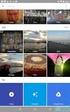 Archiviazione, ricerca dei file e pianificazione dei processi Domenico De Guglielmo E-mail: domenicodegu@virgilio.it Telefono: 050 2217 468 Pervasive Computing & Networking Lab (PerLab) http://www.perlab.it
Archiviazione, ricerca dei file e pianificazione dei processi Domenico De Guglielmo E-mail: domenicodegu@virgilio.it Telefono: 050 2217 468 Pervasive Computing & Networking Lab (PerLab) http://www.perlab.it
Sistemi Operativi. Esercitazione 5. Corso di Laurea Triennale in Ingegneria Informatica.
 Sistemi Operativi Corso di Laurea Triennale in Ingegneria Informatica Esercitazione 5 daniel.cesarini@for.unipi.it SVN tar find 1 Domande sulle lezioni passate? Sommario SVN Introduzione all'uso Archiviazione
Sistemi Operativi Corso di Laurea Triennale in Ingegneria Informatica Esercitazione 5 daniel.cesarini@for.unipi.it SVN tar find 1 Domande sulle lezioni passate? Sommario SVN Introduzione all'uso Archiviazione
Lab. di Sistemi Operativi - Esercitazione n 1 - a.a. 2016/2017. Comandi Shell
 Lab. di Sistemi Operativi - Esercitazione n 1 - a.a. 2016/2017 Comandi Shell 1 Sommario Comandi shell: ls, cd, pwd echo touch cat head tail cut sort 2 Esercizio n 0 0a) Creare una cartella EsercitazioneLSO-1
Lab. di Sistemi Operativi - Esercitazione n 1 - a.a. 2016/2017 Comandi Shell 1 Sommario Comandi shell: ls, cd, pwd echo touch cat head tail cut sort 2 Esercizio n 0 0a) Creare una cartella EsercitazioneLSO-1
Sistemi Operativi. Corso di Laurea Triennale in Ingegneria Informatica. Esercitazione 2. Editor Utenti Permessi
 Sistemi Operativi Corso di Laurea Triennale in Ingegneria Informatica Editor Utenti Permessi Esercitazione 2 Domande sulle lezioni passate? Lezione 2 Editor Utenti e gruppi, Permessi, Gestione utenti (prima
Sistemi Operativi Corso di Laurea Triennale in Ingegneria Informatica Editor Utenti Permessi Esercitazione 2 Domande sulle lezioni passate? Lezione 2 Editor Utenti e gruppi, Permessi, Gestione utenti (prima
LABORATORIO DI SISTEMI OPERATIVI
 LABORATORIO DI SISTEMI OPERATIVI Corso di Laurea Triennale in Ingegneria Informatica A.A. 2018/2019 Guglielmo Cola Email: g.cola@iet.unipi.it Web: www.iet.unipi.it/g.cola Informazioni generali Ricevimento
LABORATORIO DI SISTEMI OPERATIVI Corso di Laurea Triennale in Ingegneria Informatica A.A. 2018/2019 Guglielmo Cola Email: g.cola@iet.unipi.it Web: www.iet.unipi.it/g.cola Informazioni generali Ricevimento
Uso del terminale in ambiente UNIX
 Uso del terminale in ambiente UNIX Non sempre è disponibile un interfaccia grafica sui computer su cui si lavora In questo caso l interazione con il calcolatore avviene attraverso l interfaccia a riga
Uso del terminale in ambiente UNIX Non sempre è disponibile un interfaccia grafica sui computer su cui si lavora In questo caso l interazione con il calcolatore avviene attraverso l interfaccia a riga
Editor, Utenti e Permessi Insegnamento di Sistemi Operativi di Rete Master Universitario in Tecnologie Internet
 Editor, Utenti e Permessi Insegnamento di Sistemi Operativi di Rete Master Universitario in Tecnologie Internet Domenico De Guglielmo E-mail: domenicodegu@virgilio.it Telefono: 050 2217 468 Pervasive Computing
Editor, Utenti e Permessi Insegnamento di Sistemi Operativi di Rete Master Universitario in Tecnologie Internet Domenico De Guglielmo E-mail: domenicodegu@virgilio.it Telefono: 050 2217 468 Pervasive Computing
Esercitazione GNU/Linux n. 2
 2.1 Copiare i file cp (copy) Esercitazione GNU/Linux n. 2 cp file1 file2 è il comando che crea una copia del file1 presente nella directory corrente e la chiama file2 Ciò che faremo adesso, è prendere
2.1 Copiare i file cp (copy) Esercitazione GNU/Linux n. 2 cp file1 file2 è il comando che crea una copia del file1 presente nella directory corrente e la chiama file2 Ciò che faremo adesso, è prendere
File System Linux Comandi Base per orientarsi con la Bash
 1 INTRODUZIONE File System Linux Comandi Base per orientarsi con la Bash 2 File System Linux Partizionamento e Formattazione del disco Organizzazione dei File e delle cartelle di sistema 3 Disco hda File
1 INTRODUZIONE File System Linux Comandi Base per orientarsi con la Bash 2 File System Linux Partizionamento e Formattazione del disco Organizzazione dei File e delle cartelle di sistema 3 Disco hda File
LABORATORIO DI SISTEMI OPERATIVI
 LABORATORIO DI SISTEMI OPERATIVI Corso di Laurea Triennale in Ingegneria Informatica A.A. 2018/2019 Guglielmo Cola Email: g.cola@iet.unipi.it Web: iet.unipi.it/g.cola Ricerca di file find locate Ricerca
LABORATORIO DI SISTEMI OPERATIVI Corso di Laurea Triennale in Ingegneria Informatica A.A. 2018/2019 Guglielmo Cola Email: g.cola@iet.unipi.it Web: iet.unipi.it/g.cola Ricerca di file find locate Ricerca
Scritta da Andrea Cappa COME INSTALLARE LINUX IN UN HOST VIRTUALE
 Scritta da Andrea Cappa COME INSTALLARE LINUX IN UN HOST VIRTUALE Di cosa abbiamo bisogno? 1 Virtual-Box 2 Una ISO di Linux 3 Una connessione ad internet Iniziamo Per prima cosa avviamo Virtual-Box, dopo
Scritta da Andrea Cappa COME INSTALLARE LINUX IN UN HOST VIRTUALE Di cosa abbiamo bisogno? 1 Virtual-Box 2 Una ISO di Linux 3 Una connessione ad internet Iniziamo Per prima cosa avviamo Virtual-Box, dopo
Laboratorio 1: Usare Linux
 Laboratorio 1: Usare Linux File system Il file system è la componente del sistema operativo che si occupa della gestione di file e cartelle Con l account vi è stato assegnato uno spazio nel file system
Laboratorio 1: Usare Linux File system Il file system è la componente del sistema operativo che si occupa della gestione di file e cartelle Con l account vi è stato assegnato uno spazio nel file system
Corso di Sistemi Operativi I/II. Introduzione a Linux. Il File System. Ruggero Donida Labati
 Corso di Sistemi Operativi I/II Introduzione a Linux Il File System Ruggero Donida Labati Dipartimento di Informatica via Bramante 65, 26013 Crema (CR), Italy http://homes.di.unimi.it/donida ruggero.donida@unimi.it
Corso di Sistemi Operativi I/II Introduzione a Linux Il File System Ruggero Donida Labati Dipartimento di Informatica via Bramante 65, 26013 Crema (CR), Italy http://homes.di.unimi.it/donida ruggero.donida@unimi.it
CORSO LINUX PER LA CERTIFICAZIONE LPI ESSENTIALS
 CORSO LINUX PER LA CERTIFICAZIONE LPI ESSENTIALS IL Virtual File System in Linux Con la parola File System si intende la disposizione e l'organizzazione dei File e delle Directory all'interno del IL Virtual
CORSO LINUX PER LA CERTIFICAZIONE LPI ESSENTIALS IL Virtual File System in Linux Con la parola File System si intende la disposizione e l'organizzazione dei File e delle Directory all'interno del IL Virtual
Basi di Linux per GRASS. Cartografia numerica e GIS
 Basi di Linux per GRASS Cartografia numerica e GIS Quale distribuzione Linux scegliere? Debian - http://www.debian.org E' una delle distribuzioni gratuite più conosciute. Fedora - http://fedora.redhat.com/
Basi di Linux per GRASS Cartografia numerica e GIS Quale distribuzione Linux scegliere? Debian - http://www.debian.org E' una delle distribuzioni gratuite più conosciute. Fedora - http://fedora.redhat.com/
Introduzione a Unix/Bash. Insieme minimo di strumenti per interagire con la shell Bash, compilare ed eseguire
 Introduzione a Unix/Bash Insieme minimo di strumenti per interagire con la shell Bash, compilare ed eseguire Sistema operativo e shell Il sistema operativo è un programma che Fa da intermediario fra le
Introduzione a Unix/Bash Insieme minimo di strumenti per interagire con la shell Bash, compilare ed eseguire Sistema operativo e shell Il sistema operativo è un programma che Fa da intermediario fra le
Comandi principali di Linux (1)
 Laboratorio I Comandi principali di Linux (1) Sintassi: [comando] [opzioni] [argomenti] ls mostra il contenuto di una director l versione lunga a mostra anche i files nascosti che iniziano con. t presenta
Laboratorio I Comandi principali di Linux (1) Sintassi: [comando] [opzioni] [argomenti] ls mostra il contenuto di una director l versione lunga a mostra anche i files nascosti che iniziano con. t presenta
MANUALE UTENTE UPLOADER JAVA
 MANUALE UTENTE UPLOADER JAVA Indice 1. Accesso all applicazione 2 2. Selezionare e aprire una cartella 2 3. Caricare file e cartelle 3 4. Scaricare un file o una cartella 6 5. Funzioni avanzate 8 6. Aggiornare
MANUALE UTENTE UPLOADER JAVA Indice 1. Accesso all applicazione 2 2. Selezionare e aprire una cartella 2 3. Caricare file e cartelle 3 4. Scaricare un file o una cartella 6 5. Funzioni avanzate 8 6. Aggiornare
Mirko Mariotti. March 9, 2009
 Linux: Dipartimento di Fisica - Università degli studi di Perugia March 9, 2009 Il comando che è bene imparare da subito è man, che ci permette di visualizzare il manuale in linea per un determinato altro
Linux: Dipartimento di Fisica - Università degli studi di Perugia March 9, 2009 Il comando che è bene imparare da subito è man, che ci permette di visualizzare il manuale in linea per un determinato altro
Sistema operativo Linux Ubuntu
 Sistema operativo Linux Ubuntu Avvio e arresto del sistema Attività operative Dopo aver premuto il tasto di accensione del computer, il sistema operativo viene caricato. L immagine che compare sullo schermo
Sistema operativo Linux Ubuntu Avvio e arresto del sistema Attività operative Dopo aver premuto il tasto di accensione del computer, il sistema operativo viene caricato. L immagine che compare sullo schermo
Organizzazione di Sistemi Operativi e Reti
 Organizzazione di Sistemi Operativi e Reti Corso di Laurea Triennale in Ingegneria Informatica Sara Lioba Volpi (sara.volpi@iet.unipi.it) Terza Esercitazione Sommario Shell (I lezione) Permessi (II esercitazione)
Organizzazione di Sistemi Operativi e Reti Corso di Laurea Triennale in Ingegneria Informatica Sara Lioba Volpi (sara.volpi@iet.unipi.it) Terza Esercitazione Sommario Shell (I lezione) Permessi (II esercitazione)
Laboratorio. Sistemi Operativi: Linux/Windows. Giovanni Da San Martino
 Laboratorio Sistemi Operativi: Linux/Windows Giovanni Da San Martino dasan@math.unipd.it 1 Sistemi operativi Un sistema operativo è insieme di programmi che gestiscono la macchina fisica. Un sistema operativo
Laboratorio Sistemi Operativi: Linux/Windows Giovanni Da San Martino dasan@math.unipd.it 1 Sistemi operativi Un sistema operativo è insieme di programmi che gestiscono la macchina fisica. Un sistema operativo
Il sistema operativo LINUX Esercitazione 3
 Il sistema operativo LINUX Esercitazione 3 Giorgio Di Natale Stefano Di Carlo Politecnico di Torino Dip. Automatica e Informatica esercitazioni e temi d'esame 1
Il sistema operativo LINUX Esercitazione 3 Giorgio Di Natale Stefano Di Carlo Politecnico di Torino Dip. Automatica e Informatica esercitazioni e temi d'esame 1
Editor di testo. Ing. Simone Brienza. Corso di laurea magistrale in Ingegneria Elettronica
 Corso di laurea magistrale in Ingegneria Elettronica Ing. Simone Brienza E-mail: simone.brienza@for.unipi.it Pervasive Computing & Networking Lab () http://www.perlab.it Dipartimento di Ingegneria dell
Corso di laurea magistrale in Ingegneria Elettronica Ing. Simone Brienza E-mail: simone.brienza@for.unipi.it Pervasive Computing & Networking Lab () http://www.perlab.it Dipartimento di Ingegneria dell
Laboratorio. Sistemi Operativi: Linux/Windows. Giovanni Da San Martino
 Laboratorio Sistemi Operativi: Linux/Windows Giovanni Da San Martino dasan@math.unipd.it 1 Sistemi operativi Un sistema operativo è insieme di programmi che gestiscono la macchina fisica. Un sistema operativo
Laboratorio Sistemi Operativi: Linux/Windows Giovanni Da San Martino dasan@math.unipd.it 1 Sistemi operativi Un sistema operativo è insieme di programmi che gestiscono la macchina fisica. Un sistema operativo
Reti Informatiche Corso di Laurea Triennale in Ingegneria Informatica
 Reti Informatiche Corso di Laurea Triennale in Ingegneria Informatica Ing. Daniele Migliorini (daniele.migliorini@for.unipi.it) # 1 1 Seconda Esercitazione # 2 2 Sommario Editor Utenti e gruppi, Permessi,
Reti Informatiche Corso di Laurea Triennale in Ingegneria Informatica Ing. Daniele Migliorini (daniele.migliorini@for.unipi.it) # 1 1 Seconda Esercitazione # 2 2 Sommario Editor Utenti e gruppi, Permessi,
Lezione 2: Comandi avanzati della Shell di Unix
 Lezione 2: Comandi avanzati della Shell di Unix Laboratorio di Elementi di Architettura e Sistemi Operativi 6 Marzo 2013 Parte 1: Metacaratteri, link e file speciali I metacaratteri La shell riconosce
Lezione 2: Comandi avanzati della Shell di Unix Laboratorio di Elementi di Architettura e Sistemi Operativi 6 Marzo 2013 Parte 1: Metacaratteri, link e file speciali I metacaratteri La shell riconosce
Laboratorio di Sistemi Operativi
 Laboratorio di Sistemi Operativi LAB8 Uso della shell nella gestione dei file 2002/2003 Pagani Trentini Slide 1 Concetti base Filesystem, i nodes Comandi Agenda Spostarsi (cd, pwd, etc.) Leggere (ls, ll,
Laboratorio di Sistemi Operativi LAB8 Uso della shell nella gestione dei file 2002/2003 Pagani Trentini Slide 1 Concetti base Filesystem, i nodes Comandi Agenda Spostarsi (cd, pwd, etc.) Leggere (ls, ll,
CORSO LINUX PER LA CERTIFICAZIONE LPI ESSENTIALS
 CORSO LINUX PER LA CERTIFICAZIONE LPI ESSENTIALS Installiamo un programma Ci sono vari gestori dei pacchetti. ossia esistono vari programmi che servono a installare un singolo pacchetto in Installiamo
CORSO LINUX PER LA CERTIFICAZIONE LPI ESSENTIALS Installiamo un programma Ci sono vari gestori dei pacchetti. ossia esistono vari programmi che servono a installare un singolo pacchetto in Installiamo
Introduzione all'uso del sistema operativo Ubuntu
 Introduzione all'uso del sistema operativo Ubuntu Aprire un Terminal. Osservare il prompt dei comandi Una shell è pronta ad interpretare ed eseguire i vostri comandi consentendovi di accedere ai servizi
Introduzione all'uso del sistema operativo Ubuntu Aprire un Terminal. Osservare il prompt dei comandi Una shell è pronta ad interpretare ed eseguire i vostri comandi consentendovi di accedere ai servizi
Sistemi Operativi. Corso di Laurea Triennale in Ingegneria Informatica. Daniel Cesarini
 Sistemi Operativi Corso di Laurea Triennale in Ingegneria Informatica Shell (prosecuzione) Permessi (prosecuzione) Gestione utenti (prosecuzione) Daniel Cesarini daniel.cesarini@for.unipi.it www.iet.unipi.it/d.cesarini
Sistemi Operativi Corso di Laurea Triennale in Ingegneria Informatica Shell (prosecuzione) Permessi (prosecuzione) Gestione utenti (prosecuzione) Daniel Cesarini daniel.cesarini@for.unipi.it www.iet.unipi.it/d.cesarini
Lavoriamo ora in windows
 Laboratorio 2: Lavoriamo ora in windows LOGIN UTENTE PASSWORD DOMINIO: studentimath - La vostra home è il disco Z. Avete permesso di scrittura solo in Z Interagire col file system Per interagire col file
Laboratorio 2: Lavoriamo ora in windows LOGIN UTENTE PASSWORD DOMINIO: studentimath - La vostra home è il disco Z. Avete permesso di scrittura solo in Z Interagire col file system Per interagire col file
Cos'è Linux. Un sistema operativo : un insieme di programmi necessari per il funzionamento del computer e per il funzionamento di altri programmi.
 Cos'è Linux Un sistema operativo : un insieme di programmi necessari per il funzionamento del computer e per il funzionamento di altri programmi. Unix gratuito : una implementazione gratuita di Unix per
Cos'è Linux Un sistema operativo : un insieme di programmi necessari per il funzionamento del computer e per il funzionamento di altri programmi. Unix gratuito : una implementazione gratuita di Unix per
Lab. di Sistemi Operativi - Esercitazione n 1 - a.a. 2018/2019. Comandi Shell
 Lab. di Sistemi Operativi - Esercitazione n 1 - a.a. 2018/2019 Comandi Shell 1 Sommario Comandi shell: ls, cd, pwd echo touch cat head tail cut sort 2 Esercizio n 0 0a) Creare una cartella EsercitazioneLSO-1
Lab. di Sistemi Operativi - Esercitazione n 1 - a.a. 2018/2019 Comandi Shell 1 Sommario Comandi shell: ls, cd, pwd echo touch cat head tail cut sort 2 Esercizio n 0 0a) Creare una cartella EsercitazioneLSO-1
Lab. di Sistemi Operativi
 Lab. di Sistemi Operativi Esercitazioni proposte per la lezione del 9 marzo 2012 Utilizzando la shell di Linux e disponendosi in gruppi di due persone per ogni PC del laboratorio. 1. Elencare i file nella
Lab. di Sistemi Operativi Esercitazioni proposte per la lezione del 9 marzo 2012 Utilizzando la shell di Linux e disponendosi in gruppi di due persone per ogni PC del laboratorio. 1. Elencare i file nella
Corso GNU/Linux ottobre
 Corso GNU/Linux 30 ottobre 2012 http://netstudent.polito.it Pinguini,GNU e altri animali intelligenti Shell questa sconosciuta In principio fu man Ls e i suoi amici File inside
Corso GNU/Linux 30 ottobre 2012 http://netstudent.polito.it Pinguini,GNU e altri animali intelligenti Shell questa sconosciuta In principio fu man Ls e i suoi amici File inside
Lezione XII.IV Gestione dei file Uso della shell I permessi di accesso
 Programmazione e Laboratorio di Programmazione Lezione XII.IV Gestione dei file Uso della shell I permessi di accesso Programmazione e Laboratorio di Programmazione: Gestione dei file Uso della shell 1
Programmazione e Laboratorio di Programmazione Lezione XII.IV Gestione dei file Uso della shell I permessi di accesso Programmazione e Laboratorio di Programmazione: Gestione dei file Uso della shell 1
File System Unix. Generalità
 File System Unix Generalità File System: Caratteristiche Struttura gerarchica Files senza struttura (byte strems) Protezione da accessi non autorizzati Semplicità di struttura "On a UNIX system, everything
File System Unix Generalità File System: Caratteristiche Struttura gerarchica Files senza struttura (byte strems) Protezione da accessi non autorizzati Semplicità di struttura "On a UNIX system, everything
Download e configurazione di Ardora
 La prima cosa da fare, per iniziare ad utilizzare il software Ardora, è ottenere il file zip del programma; per fare ciò bisogna accedere al sito web ufficiale di Ardora (); nella sezione download c'è
La prima cosa da fare, per iniziare ad utilizzare il software Ardora, è ottenere il file zip del programma; per fare ciò bisogna accedere al sito web ufficiale di Ardora (); nella sezione download c'è
Avvio Avviare il computer facendo partire Linux (SL - Scientific Linux 6.3).
 Esercitazioni del corso di Laboratorio di Calcolo (I semestre) n. 1 introduzione all'ambiente Linux Avvio Avviare il computer facendo partire Linux (SL - Scientific Linux 6.3). Collegatevi usando come
Esercitazioni del corso di Laboratorio di Calcolo (I semestre) n. 1 introduzione all'ambiente Linux Avvio Avviare il computer facendo partire Linux (SL - Scientific Linux 6.3). Collegatevi usando come
Lab. di Sistemi Operativi - Esercitazione - Comandi Shell
 Lab. di Sistemi Operativi - Esercitazione - Comandi Shell 1 - Esercizi Comandi Unix - 2 Esercizio n 0 0a) creare una cartella EsercitazioneLSO-1 nella directory di lavoro 0b) creare un file testo chiamato
Lab. di Sistemi Operativi - Esercitazione - Comandi Shell 1 - Esercizi Comandi Unix - 2 Esercizio n 0 0a) creare una cartella EsercitazioneLSO-1 nella directory di lavoro 0b) creare un file testo chiamato
Lezione 3: Programmazione della Shell di Unix
 Lezione 3: Programmazione della Shell di Unix Laboratorio di Elementi di Architettura e Sistemi Operativi 2 Marzo 202 Parte : Soluzione degli esercizi Statistiche Ho ricevuto 2 soluzioni Tutte le soluzioni
Lezione 3: Programmazione della Shell di Unix Laboratorio di Elementi di Architettura e Sistemi Operativi 2 Marzo 202 Parte : Soluzione degli esercizi Statistiche Ho ricevuto 2 soluzioni Tutte le soluzioni
Guida Linux. Molto rapida
 Guida Linux Molto rapida Due parole sull ambiente grafico Potete usare: KDE o GNOME Si sceglie prima di mettere la password. Questione di gusti GNOME KDE Il filesystem Ora voi siete nella vostra home È
Guida Linux Molto rapida Due parole sull ambiente grafico Potete usare: KDE o GNOME Si sceglie prima di mettere la password. Questione di gusti GNOME KDE Il filesystem Ora voi siete nella vostra home È
Sistemi Operativi. Corso di Laurea Triennale in Ingegneria Informatica. Daniel Cesarini Daniel Cesarini
 Sistemi Operativi Corso di Laurea Triennale in Ingegneria Informatica Daniel Cesarini (daniel.cesarini@for.unipi.it) 1 Informazioni Generali Ricevimento su appuntamento (tramite e-mail). E-mail daniel.cesarini@for.unipi.it
Sistemi Operativi Corso di Laurea Triennale in Ingegneria Informatica Daniel Cesarini (daniel.cesarini@for.unipi.it) 1 Informazioni Generali Ricevimento su appuntamento (tramite e-mail). E-mail daniel.cesarini@for.unipi.it
Introduzione al sistema Linux
 Introduzione al sistema Linux Stazioni di lavoro: PC con sistema operativo Linux Connessione al sistema Username : cognome1 Password : FirstLogin (cambiate la password con yppasswd appena possibile) Linux:
Introduzione al sistema Linux Stazioni di lavoro: PC con sistema operativo Linux Connessione al sistema Username : cognome1 Password : FirstLogin (cambiate la password con yppasswd appena possibile) Linux:
Sistemi operativi. Corso di Laurea Triennale in Ingegneria Informatica. Lezione 4 Cenni a Xserver Patch, diff Tar, gzip, bzip Find, grep
 Sistemi operativi Corso di Laurea Triennale in Ingegneria Informatica Lezione 4 Cenni a Xserver Patch, diff Tar, gzip, bzip Find, grep Domande sulle lezioni passate? Soluzione esercizi passati 1/3 l l
Sistemi operativi Corso di Laurea Triennale in Ingegneria Informatica Lezione 4 Cenni a Xserver Patch, diff Tar, gzip, bzip Find, grep Domande sulle lezioni passate? Soluzione esercizi passati 1/3 l l
1. Introduzione 3 / 27
 BACKOFFICE CONSOLE 1. Introduzione... 3 2. Creazione di uno Schema... 4 2.1 Struttura dello Schema... 5 2.2 Caratteristiche dei campi... 6 2.3 Traduzioni... 8 2.4 Ricerca degli schema... 9 2.5 Gestione
BACKOFFICE CONSOLE 1. Introduzione... 3 2. Creazione di uno Schema... 4 2.1 Struttura dello Schema... 5 2.2 Caratteristiche dei campi... 6 2.3 Traduzioni... 8 2.4 Ricerca degli schema... 9 2.5 Gestione
Laboratorio di Informatica Generale I UD Prima esercitazione
 Laboratorio di Informatica Generale I UD Prima esercitazione Danilo Severina 23 Febbraio 2006 Nomenclatura Hardware Viene definito hardware tutta la parte fisica di un computer: componenti elettrici, meccanici,
Laboratorio di Informatica Generale I UD Prima esercitazione Danilo Severina 23 Febbraio 2006 Nomenclatura Hardware Viene definito hardware tutta la parte fisica di un computer: componenti elettrici, meccanici,
Lezione 2: Comandi avanzati della Shell di Unix
 Lezione 2: Comandi avanzati della Shell di Unix Laboratorio di Elementi di Architettura e Sistemi Operativi 14 Marzo 2012 Parte 1: Soluzione degli esercizi Statistiche Ho ricevuto 21 soluzioni Tutte le
Lezione 2: Comandi avanzati della Shell di Unix Laboratorio di Elementi di Architettura e Sistemi Operativi 14 Marzo 2012 Parte 1: Soluzione degli esercizi Statistiche Ho ricevuto 21 soluzioni Tutte le
Usare Python in Linux
 26 Febbraio 2015 Outline 1 Struttura e programma delle lezioni 2 3 Outline Struttura e programma delle lezioni 1 Struttura e programma delle lezioni 2 3 Lezione tipo Struttura e programma delle lezioni
26 Febbraio 2015 Outline 1 Struttura e programma delle lezioni 2 3 Outline Struttura e programma delle lezioni 1 Struttura e programma delle lezioni 2 3 Lezione tipo Struttura e programma delle lezioni
La Back Office Console consente di costruire lo scheletro degli schema.
 BACK OFFICE CONSOLE 1.1 Introduzione 3 1.2 Creazione di uno Schema 4 1.2.1 Struttura dello Schema 5 1.2.2 Caratteristiche dei campi 6 1.2.3 Traduzioni 8 1.3 Ricerca degli schema 8 1.4 Gestione delle Categorie
BACK OFFICE CONSOLE 1.1 Introduzione 3 1.2 Creazione di uno Schema 4 1.2.1 Struttura dello Schema 5 1.2.2 Caratteristiche dei campi 6 1.2.3 Traduzioni 8 1.3 Ricerca degli schema 8 1.4 Gestione delle Categorie
Lab. di Sistemi Operativi - Esercitazione n 2- - comando di ricerca: grep -
 Lab. di Sistemi Operativi - Esercitazione n 2- - comando di ricerca: grep - 1 Ricordiamo che Le righe di /etc/passwd si presentano nella seguente forma: Username:Password:UserID:GroupID:Info:HomeDirectory:Shell
Lab. di Sistemi Operativi - Esercitazione n 2- - comando di ricerca: grep - 1 Ricordiamo che Le righe di /etc/passwd si presentano nella seguente forma: Username:Password:UserID:GroupID:Info:HomeDirectory:Shell
Corso GNU/Linux. 25 Gennaio
 Corso GNU/Linux 25 Gennaio 2012 s@mba http://netstudent.polito.it samba@netstudent.polito.it Ubuntu? «Una persona che viaggia attraverso il nostro paese e si ferma in un villaggio non ha bisogno di chiedere
Corso GNU/Linux 25 Gennaio 2012 s@mba http://netstudent.polito.it samba@netstudent.polito.it Ubuntu? «Una persona che viaggia attraverso il nostro paese e si ferma in un villaggio non ha bisogno di chiedere
Introduzione alla. Alessandra Giordani Lunedì 11 marzo
 Introduzione alla Shell di UNIX Alessandra Giordani agiordani@disi.unitn.it Lunedì 11 marzo 2013 http://disi.unitn.it/~agiordani/ 1 Composizione di un sistema informativo: Hardware (CPU, periferiche, rete
Introduzione alla Shell di UNIX Alessandra Giordani agiordani@disi.unitn.it Lunedì 11 marzo 2013 http://disi.unitn.it/~agiordani/ 1 Composizione di un sistema informativo: Hardware (CPU, periferiche, rete
La Shell di Unix. l utente impartisce i comandi al sistema digitandoli ad un apposito prompt;
 La Shell di Unix La parte del sistema operativo Unix dedita alla gestione dell interazione con l utente è la shell, ovvero, un interfaccia a carattere: l utente impartisce i comandi al sistema digitandoli
La Shell di Unix La parte del sistema operativo Unix dedita alla gestione dell interazione con l utente è la shell, ovvero, un interfaccia a carattere: l utente impartisce i comandi al sistema digitandoli
Linguistica Computazionale: esercitazioni
 Esercitazione 1 Felice Dell'Orletta ItaliaNLP Lab (www.italianlp.it) presso Istituto di Linguistica Computazionale A. Zampolli CNR felice.dellorletta@ilc.cnr.it 24 settembre 2014 Linguistica Computazionale:
Esercitazione 1 Felice Dell'Orletta ItaliaNLP Lab (www.italianlp.it) presso Istituto di Linguistica Computazionale A. Zampolli CNR felice.dellorletta@ilc.cnr.it 24 settembre 2014 Linguistica Computazionale:
Interfaccia a Linea di Comando di Windows (Prompt dei comandi) Dott. Ing. Giuseppe Serano
 Interfaccia a Linea di Comando di Windows (Prompt dei comandi) Dott. Ing. Giuseppe Serano Cos'è l'interfaccia a Linea di Comando di Windows? L'Interfaccia a Linea di Comando di Windows (CLI Command Line
Interfaccia a Linea di Comando di Windows (Prompt dei comandi) Dott. Ing. Giuseppe Serano Cos'è l'interfaccia a Linea di Comando di Windows? L'Interfaccia a Linea di Comando di Windows (CLI Command Line
Corso Base GNU/Linux
 Corso Base GNU/Linux 5 aprile 2011 Luca Bruno (kaeso) http://netstudent.polito.it L'ambiente I processi L'ambiente Alcuni comandi basilari forniscono informazioni sullo stato del sistema
Corso Base GNU/Linux 5 aprile 2011 Luca Bruno (kaeso) http://netstudent.polito.it L'ambiente I processi L'ambiente Alcuni comandi basilari forniscono informazioni sullo stato del sistema
File System I parte. File System
 File System I parte File System Dati e Programmi sono organizzati mediante una struttura di files e directories: file: collezione di dati directory: collezione di file o di directory Il file system possiede
File System I parte File System Dati e Programmi sono organizzati mediante una struttura di files e directories: file: collezione di dati directory: collezione di file o di directory Il file system possiede
Usare Python in Linux
 Usare in Linux 28 Febbraio 2014 Usare in Linux Outline 1 Struttura e programma delle lezioni 2 3 Usare in Linux Outline Struttura e programma delle lezioni 1 Struttura e programma delle lezioni 2 3 Usare
Usare in Linux 28 Febbraio 2014 Usare in Linux Outline 1 Struttura e programma delle lezioni 2 3 Usare in Linux Outline Struttura e programma delle lezioni 1 Struttura e programma delle lezioni 2 3 Usare
Come si accede a BASH Tasti utili: Ctrl-Alt-F1, Ctrl-Alt-F7. Il Primo comando : exit (CASE SENSITIVE!!) Si può uscire con CTRL-D
 Come si accede a BASH Tasti utili: Ctrl-Alt-F1, Ctrl-Alt-F7 Il Primo comando : exit (CASE SENSITIVE!!) Si può uscire con CTRL-D Il secondo comando: ls Opzioni: ls l, ls a, ls R ls --full-time Parametri:
Come si accede a BASH Tasti utili: Ctrl-Alt-F1, Ctrl-Alt-F7 Il Primo comando : exit (CASE SENSITIVE!!) Si può uscire con CTRL-D Il secondo comando: ls Opzioni: ls l, ls a, ls R ls --full-time Parametri:
Sophos Enterprise Console
 Guida di avvio Versione prodotto: 5.5 Sommario Informazioni sulla guida... 1 Requisiti di sistema... 2 Protezione dei computer Linux... 3 Esecuzione manuale della prima installazione di Sophos Anti-Virus...3
Guida di avvio Versione prodotto: 5.5 Sommario Informazioni sulla guida... 1 Requisiti di sistema... 2 Protezione dei computer Linux... 3 Esecuzione manuale della prima installazione di Sophos Anti-Virus...3
File System e Interprete Comandi
 File System e Interprete Comandi Marco Alberti Programmazione e Laboratorio, A.A. 2016-2017 Dipartimento di Matematica e Informatica - Università di Ferrara Ultima modifica: 29 settembre 2016 Sommario
File System e Interprete Comandi Marco Alberti Programmazione e Laboratorio, A.A. 2016-2017 Dipartimento di Matematica e Informatica - Università di Ferrara Ultima modifica: 29 settembre 2016 Sommario
Introduzione ai sistemi UNIX/Linux. Introduzione ai sistemi UNIX/Linux
 Introduzione ai sistemi UNIX/Linux M. Di Francesco, Vanessa Gardellin, Sara Volpi Ilaria Giannetti, Daniele Migliorini Dipartimento di Ingegneria dell Informazione Università di Pisa Informazioni generali
Introduzione ai sistemi UNIX/Linux M. Di Francesco, Vanessa Gardellin, Sara Volpi Ilaria Giannetti, Daniele Migliorini Dipartimento di Ingegneria dell Informazione Università di Pisa Informazioni generali
Un'installazione di base di Ubuntu, prevede la creazione di due partizioni che andranno ad ospitare:
 Hardware DispositiviPartizioni PartizionamentoManuale Indice 1. Introduzione 2. Installazione di GParted 3. Alcune nozioni di base 4. Creare partizioni 5. Tabella dei punti di mount 6. Ulteriori risorse
Hardware DispositiviPartizioni PartizionamentoManuale Indice 1. Introduzione 2. Installazione di GParted 3. Alcune nozioni di base 4. Creare partizioni 5. Tabella dei punti di mount 6. Ulteriori risorse
Nozioni Base di Linux
 Nozioni Base di Linux Shahram Rahatlou http://www.roma1.infn.it/people/rahatlou/labcalc/ Laboratorio di Calcolo Lezione 2 Hardware Sistema Operativo Software Routine e programmi di base per interagire
Nozioni Base di Linux Shahram Rahatlou http://www.roma1.infn.it/people/rahatlou/labcalc/ Laboratorio di Calcolo Lezione 2 Hardware Sistema Operativo Software Routine e programmi di base per interagire
BREVISSIMA GUIDA AL SISTEMA UNIX / LINUX
 BREVISSIMA GUIDA AL SISTEMA UNIX / LINUX 1. DEFINIZIONI sistema operativo (SO): Software che gestisce le risorse del computer (filesystem e periferiche) filesystem: Insieme dei supporti di memorizzazione.
BREVISSIMA GUIDA AL SISTEMA UNIX / LINUX 1. DEFINIZIONI sistema operativo (SO): Software che gestisce le risorse del computer (filesystem e periferiche) filesystem: Insieme dei supporti di memorizzazione.
SPAC Automazione 2019
 SPAC Automazione 2019 Utilizzo della finestra Gestione Commesse Esercitazione per l apprendimento e l utilizzo dei comandi Rev. 0-2019 Ambiente di lavoro 1 Ambiente di lavoro Descrizione dell ambiente
SPAC Automazione 2019 Utilizzo della finestra Gestione Commesse Esercitazione per l apprendimento e l utilizzo dei comandi Rev. 0-2019 Ambiente di lavoro 1 Ambiente di lavoro Descrizione dell ambiente
Reti Informatiche. Corso di Laurea Triennale in Ingegneria Informatica. Ing. Daniele Migliorini Vanessa Gardellin & Sara Lioba Volpi
 Reti Informatiche Corso di Laurea Triennale in Ingegneria Informatica Ing. Daniele Migliorini 2008 Vanessa Gardellin & Sara Lioba Volpi 1 Informazioni Generali (1/2) Ricevimento su appuntamento (tramite
Reti Informatiche Corso di Laurea Triennale in Ingegneria Informatica Ing. Daniele Migliorini 2008 Vanessa Gardellin & Sara Lioba Volpi 1 Informazioni Generali (1/2) Ricevimento su appuntamento (tramite
- comando sort: con chiavi di ordinamento -
 - comando sort: con chiavi di ordinamento - 1 - sort: chiavi di ordinamento - Tramite l'opzione -k è possibile definire una chiave di ordinamento su una porzione della linea contenuta nel file Specificando
- comando sort: con chiavi di ordinamento - 1 - sort: chiavi di ordinamento - Tramite l'opzione -k è possibile definire una chiave di ordinamento su una porzione della linea contenuta nel file Specificando
Editor di testo VIM. Ing. Simone Brienza. Corso di laurea specialistica in Ingegneria Elettronica
 VIM Corso di laurea specialistica in Ingegneria Elettronica Ing. Simone Brienza E-mail: simone.brienza@for.unipi.it Pervasive Computing & Networking Lab () http://www.perlab.it Dipartimento di Ingegneria
VIM Corso di laurea specialistica in Ingegneria Elettronica Ing. Simone Brienza E-mail: simone.brienza@for.unipi.it Pervasive Computing & Networking Lab () http://www.perlab.it Dipartimento di Ingegneria
La struttura del Filesystem Linux
 La struttura del Filesystem Linux MontelLUG Montebelluna Linux User Group 27 settembre 2007 27 set 2007 - Montebelluna 1 Licenza d'utilizzo Copyright 2007, Questo documento viene rilasciato secondo i termini
La struttura del Filesystem Linux MontelLUG Montebelluna Linux User Group 27 settembre 2007 27 set 2007 - Montebelluna 1 Licenza d'utilizzo Copyright 2007, Questo documento viene rilasciato secondo i termini
Sistemi operativi. Corso di Laurea Triennale in Ingegneria Informatica. Lezione 4 Cenni a Xserver Patch, diff Tar, gzip, bzip Find, grep
 Sistemi operativi Corso di Laurea Triennale in Ingegneria Informatica Lezione 4 Cenni a Xserver Patch, diff Tar, gzip, bzip Find, grep Domande sulle lezioni passate? Soluzione esercizi passati (permessi
Sistemi operativi Corso di Laurea Triennale in Ingegneria Informatica Lezione 4 Cenni a Xserver Patch, diff Tar, gzip, bzip Find, grep Domande sulle lezioni passate? Soluzione esercizi passati (permessi
Corsi di Formazione Open Source & Scuola Provincia di Pescara gennaio 2005 aprile ~
 Corsi di Formazione Open Source & Scuola Provincia di Pescara gennaio 2005 aprile 2005 SOFTWARE SOFTWARE INSTALLAZIONE http://happytux.altervista.org ~ anna.1704@email.it 1 RPMDRAKE Il sistema più comodo
Corsi di Formazione Open Source & Scuola Provincia di Pescara gennaio 2005 aprile 2005 SOFTWARE SOFTWARE INSTALLAZIONE http://happytux.altervista.org ~ anna.1704@email.it 1 RPMDRAKE Il sistema più comodo
Introduzione a Unix e comandi principali. Sistema multitasking e multiuser. Concetto di Terminale. Login con username e password
 Introduzione a Unix e comandi principali Sistema multitasking e multiuser Concetto di Terminale Login con username e password il processo di login riconosce la homedirectory e fa partire l interprete dei
Introduzione a Unix e comandi principali Sistema multitasking e multiuser Concetto di Terminale Login con username e password il processo di login riconosce la homedirectory e fa partire l interprete dei
Utenti. Il cuore del sistema di gestione degli utenti si trova nei file. Anche altri file sono (più o meno) importanti in questo processo:
 Utenti Il cuore del sistema di gestione degli utenti si trova nei file /etc/passwd /etc/group /etc/shadow Anche altri file sono (più o meno) importanti in questo processo: /etc/skel/ /etc/motd... /etc/passwd
Utenti Il cuore del sistema di gestione degli utenti si trova nei file /etc/passwd /etc/group /etc/shadow Anche altri file sono (più o meno) importanti in questo processo: /etc/skel/ /etc/motd... /etc/passwd
Corso GNU/Linux. Lezione 2.
 Corso GNU/Linux Lezione 2 http://linux.studenti.polito.it Pinguini,GNU e altri animali intelligenti Shell questa sconosciuta In principio fu man Ls e i suoi amici File inside Scelte strategiche
Corso GNU/Linux Lezione 2 http://linux.studenti.polito.it Pinguini,GNU e altri animali intelligenti Shell questa sconosciuta In principio fu man Ls e i suoi amici File inside Scelte strategiche
E' un interprete di comandi: legge ciascuna linea di comando, la interpreta e la esegue
 Shell Cos'e'? Interfaccia (testuale) tramite la quale l'utente interagisce con il sistema E' un interprete di comandi: legge ciascuna linea di comando, la interpreta e la esegue Ogni shell fornisce un
Shell Cos'e'? Interfaccia (testuale) tramite la quale l'utente interagisce con il sistema E' un interprete di comandi: legge ciascuna linea di comando, la interpreta e la esegue Ogni shell fornisce un
linux-rtai
 linux-rtai Installazione e configurazione giuseppe.salvatore@unibo.it Installare un sistema operativo linux Distribuzione consigliata - Ubuntu 10.04 64-bit http://old-releases.ubuntu.com/releases/10.04/ubuntu-10.04.3-desktop-amd64.iso
linux-rtai Installazione e configurazione giuseppe.salvatore@unibo.it Installare un sistema operativo linux Distribuzione consigliata - Ubuntu 10.04 64-bit http://old-releases.ubuntu.com/releases/10.04/ubuntu-10.04.3-desktop-amd64.iso
Sistemi Operativi. Esercitazione 12. Corso di Laurea Triennale in Ingegneria Informatica.
 Sistemi Operativi Corso di Laurea Triennale in Ingegneria Informatica Esercitazione 12 Virtual Filesystem Dispositivi mount umount daniel.cesarini@for.unipi.it 1 Domande sulle lezioni passate Sommario
Sistemi Operativi Corso di Laurea Triennale in Ingegneria Informatica Esercitazione 12 Virtual Filesystem Dispositivi mount umount daniel.cesarini@for.unipi.it 1 Domande sulle lezioni passate Sommario
Introduzione ai sistemi UNIX/Linux
 Introduzione ai sistemi UNIX/Linux Corso di laurea specialistica in Ingegneria Elettronica Domenico De Guglielmo E-mail: domenicodegu@virgilio.it Telefono: 050 2217 468 Pervasive Computing & Networking
Introduzione ai sistemi UNIX/Linux Corso di laurea specialistica in Ingegneria Elettronica Domenico De Guglielmo E-mail: domenicodegu@virgilio.it Telefono: 050 2217 468 Pervasive Computing & Networking
Terza lezione: Directory e File system di Linux
 Terza lezione: Directory e File system di Linux DIRECTORY E FILE SYSTEM Il file system di Linux e Unix è organizzato in una struttura ad albero gerarchica. Il livello più alto del file system è / o directory
Terza lezione: Directory e File system di Linux DIRECTORY E FILE SYSTEM Il file system di Linux e Unix è organizzato in una struttura ad albero gerarchica. Il livello più alto del file system è / o directory
Comandi Linux. Indice
 Comandi Linux Indice Documentazione Gestione file e directory Gestione processi Gestione stampa Gestione testo e operazioni su file di dati Informazioni spazio su disco Informazioni su utenti e sistema
Comandi Linux Indice Documentazione Gestione file e directory Gestione processi Gestione stampa Gestione testo e operazioni su file di dati Informazioni spazio su disco Informazioni su utenti e sistema
WebDisk. TeamPortal - WebDisk
 - INDICE Introduzione... 3 1.1 Funzioni disponibili... 4 1.2 Gestione e Consultazione... 4 1.3 Ricerca... 8 1.4 Amministrazione, direttori esterni... 10 2 Introduzione L'applicazione permette di gestire
- INDICE Introduzione... 3 1.1 Funzioni disponibili... 4 1.2 Gestione e Consultazione... 4 1.3 Ricerca... 8 1.4 Amministrazione, direttori esterni... 10 2 Introduzione L'applicazione permette di gestire
l Editor vi vi (visual editor) è stato scritto per essere utilizzabile con qualsiasi tipo di terminale.
 l Editor vi Negli ambienti Unix esistono molti editor di testo diversi; tuttavia vi è l unico che siamo sicuri di trovare in qualsiasi variante di Unix. vi (visual editor) è stato scritto per essere utilizzabile
l Editor vi Negli ambienti Unix esistono molti editor di testo diversi; tuttavia vi è l unico che siamo sicuri di trovare in qualsiasi variante di Unix. vi (visual editor) è stato scritto per essere utilizzabile
Uso Del terminale - Comandi di Base
 Uso Del terminale - Comandi di Base Indice - Prefazione. 1. Il terminale come si presenta. Pag. 3 2. Navigare all'interno della directory. Pag. 4 3. Avviare un programma da terminale. Pag. 5 4. Installazione
Uso Del terminale - Comandi di Base Indice - Prefazione. 1. Il terminale come si presenta. Pag. 3 2. Navigare all'interno della directory. Pag. 4 3. Avviare un programma da terminale. Pag. 5 4. Installazione
INSTALLAZIONE DI GM2000
 GM2000 GUIDA ALL INSTALLAZIONE 1 16/03/08 INSTALLAZIONE DI GM2000 Inserire il CD di GM2000 nell'alloggiamento per CD Rom e attendere che parta l' autorun. Selezionare il drive sorgente che contiene il
GM2000 GUIDA ALL INSTALLAZIONE 1 16/03/08 INSTALLAZIONE DI GM2000 Inserire il CD di GM2000 nell'alloggiamento per CD Rom e attendere che parta l' autorun. Selezionare il drive sorgente che contiene il
Utenti e Permessi. Andrea Bontempi. Corsi Linux POuL
 POuL Corsi Linux 2013 Multiutenza Uno dei cardini dell informatica moderna è il multitasking, insieme alla possibilità di fare più cose in contemporanea si è però affiancata anche l esigenza che più persone
POuL Corsi Linux 2013 Multiutenza Uno dei cardini dell informatica moderna è il multitasking, insieme alla possibilità di fare più cose in contemporanea si è però affiancata anche l esigenza che più persone
